



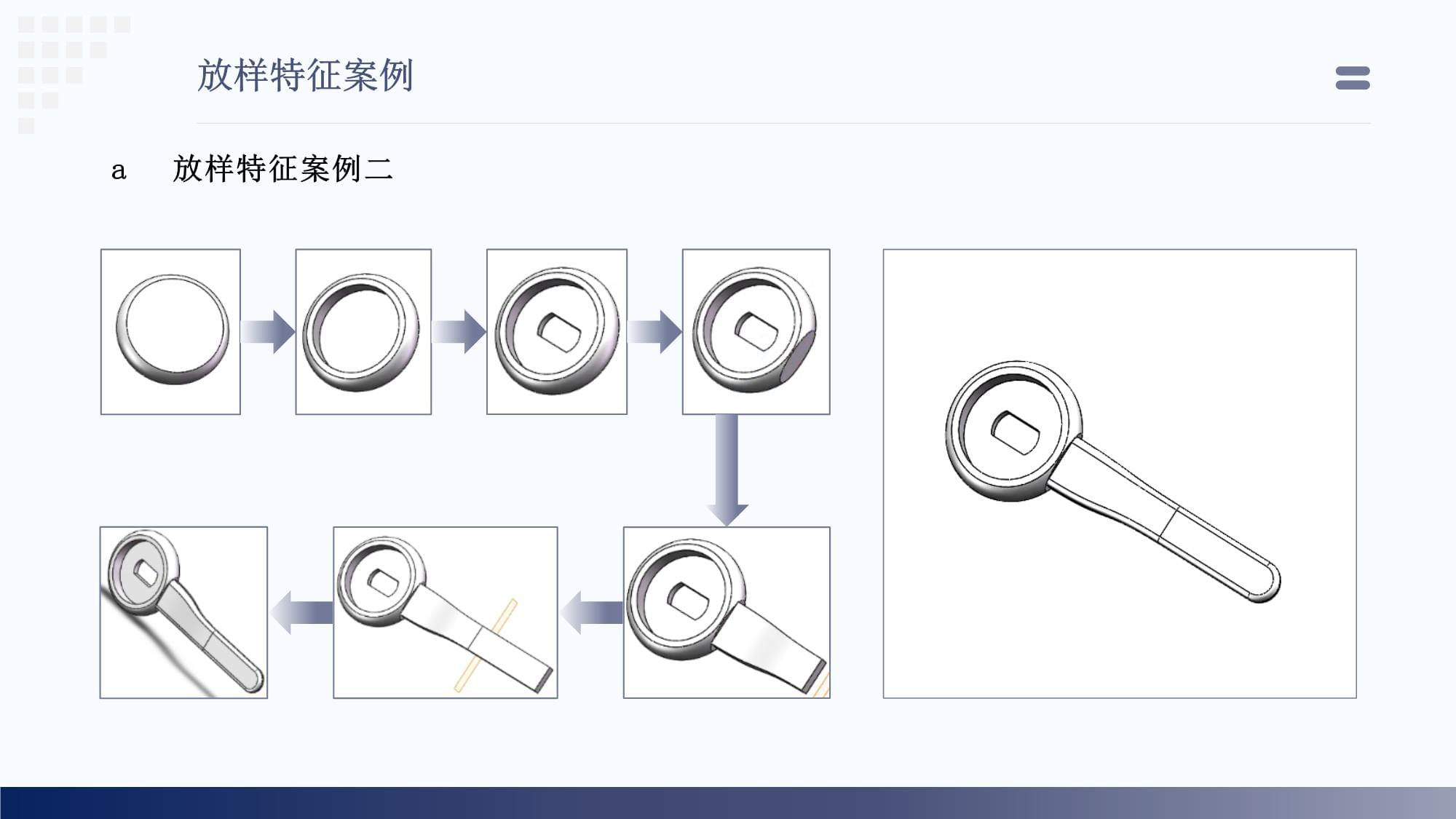
版权说明:本文档由用户提供并上传,收益归属内容提供方,若内容存在侵权,请进行举报或认领
文档简介
智能设备虚拟现实建模IntelligentDeviceVirtualRealityModeling项目三千斤顶装配体零件的设计放样案例2放样特征案例放样特征案例二尝试用【旋转、放样、变半径圆角】完成专用扳手的建模,如图3.2.7,存为FY3即可。图3.2.7放样特征案例二放样特征案例放样特征案例二
步骤一、新建文件
步骤二、绘制草图单击【草图】。选择“前视基准面”,绘制图(a)草图。
步骤三、旋转凸台/基体点击【旋转凸台/基体】按钮,在【旋转轴】选择“直线1”,在【旋转类型】下拉列表框内选择【单向】选项,在【角度】文本框内输入“360”,点击【√】完成旋转。效果如图(b)所示。放样案例2图(b)图(a)
步骤四、拉伸切除凸台/基体选择回转体上表面,创建草图绘制圆直径38,拉伸切除深度8,结果如图(c)所示。
图(c)放样案例2
图(d)
图(e)
步骤五、拉伸切除凸台/基体选择回转体下表面,创建草图如图(d)所示,拉伸切除完全贯穿,结果如图(e)所示。放样案例2
步骤六、拉伸曲面在前视基准面上创建如图(f)所示草图。创建拉伸曲面如图(g)所示。
图(f)放样案例2
图(g)
步骤七、曲面切除点击菜单栏【插入】→【切除】→【使用曲面】,选择刚绘制曲面,单击确定(确定方向),隐藏曲面,切除结果如图(h)所示。
图(h)放样案例2
步骤八、创建基准面点击菜单栏中的【参考几何体】,选择【基准面】,参考选择如图(i)所示,在基准面上和原有平面分别创建两个草图,如图(j)所示。
图(i)放样案例2
图(j)
步骤九、放样凸台/基体选取放样命令,点击截面轮廓。选择两个草图做为截面轮廓,起始/结束约束设置“垂直于轮廓”,如图(k)所示。
图(k)放样案例2
步骤十、拉伸凸台/基体绘制草图如图(l)后,点击【拉伸凸台/基体】按钮,选择【给定深度】选项,输入40mm,点击【√】完成拉伸,效果如图(m)所示。放样案例2
图(l)
图(m)
步骤十一、倒圆角点击【圆角】→选择如图所示三个平面,完成完全倒角,建模效果如图(n)。放样案例2
图(n)
步骤十二、倒圆角点击【圆角】设置变化圆角参数如图,建模效果如图(o)。
步骤十三、保存文件
图(o)
温馨提示
- 1. 本站所有资源如无特殊说明,都需要本地电脑安装OFFICE2007和PDF阅读器。图纸软件为CAD,CAXA,PROE,UG,SolidWorks等.压缩文件请下载最新的WinRAR软件解压。
- 2. 本站的文档不包含任何第三方提供的附件图纸等,如果需要附件,请联系上传者。文件的所有权益归上传用户所有。
- 3. 本站RAR压缩包中若带图纸,网页内容里面会有图纸预览,若没有图纸预览就没有图纸。
- 4. 未经权益所有人同意不得将文件中的内容挪作商业或盈利用途。
- 5. 人人文库网仅提供信息存储空间,仅对用户上传内容的表现方式做保护处理,对用户上传分享的文档内容本身不做任何修改或编辑,并不能对任何下载内容负责。
- 6. 下载文件中如有侵权或不适当内容,请与我们联系,我们立即纠正。
- 7. 本站不保证下载资源的准确性、安全性和完整性, 同时也不承担用户因使用这些下载资源对自己和他人造成任何形式的伤害或损失。
最新文档
- 2025年度民间抵押借贷协议书合同范本(教育培训)3篇
- 二手住宅买卖详细协议模板2024版版B版
- 2024起诉离婚后子女教育及生活费用保障合同3篇
- 个性化医疗保健服务协议样本版B版
- 2025年度电梯安装与智慧城市建设合同范本3篇
- 2025年度食品添加剂研发与应用合作协议3篇
- 二零二五年份酒吧连锁品牌合作合同3篇
- 二零二五年度中科软件园场地租赁及维护协议3篇
- 二零二五年度证券公司股权质押反担保贷款合同3篇
- 上海住宅精装修服务协议模板版
- 妊娠合并贫血护理
- 完整解读《义务教育课程方案(2022版)》PPT2022年新版义务教育课程实施方案最新发布义务教育课程方案(2022版)精品课件
- 6.ctg-mboss crm2.0渠道服务总线功能技术_v0.99
- 流动资金自动测算表(内自带计算公式)
- 工地施工临时用水的计算
- t-桥式起重机设计计算书
- 暴雨产流计算(推理公式河南省)
- 品质管控流程(PPT32页)
- 人教版小学数学六年级上册:第八单元总复习教案(共10页)
- 田字格硬笔书法练字专用A4打印版红蓝两色
- 铁路站房及配套工程装饰装修施工作业指导书

评论
0/150
提交评论